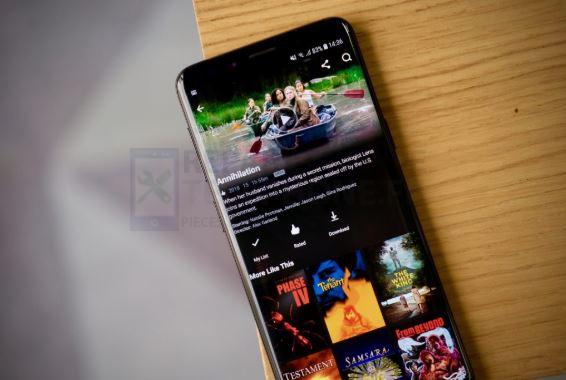
Le Samsung Galaxy S9 est l’un des meilleurs modèles de smartphones phares sortis sur le marché l’année dernière. Cet appareil est devenu populaire parmi les consommateurs en raison de son excellent ensemble de fonctionnalités. Il s’agit d’un appareil certifié IP68 qui fait usage d’un cadre en aluminium soutenu par Corning Gorilla Glass à l’avant et à l’arrière. Il dispose d’un écran Super AMOLED de 5,8 pouces tandis que sous le capot se trouve un processeur Snapdragon 845 combiné à 4 Go de RAM. Bien qu’il s’agisse d’un appareil aux performances solides, il y a des cas où certains problèmes peuvent survenir que nous allons aborder aujourd’hui. Dans ce dernier épisode de notre série de dépannage, nous allons nous attaquer au problème Galaxy S9 cannot send email after Android Pie update issue.
Si vous possédez un Samsung Galaxy S9 ou tout autre appareil Android, n’hésitez pas à nous contacter en utilisant ce formulaire. Nous serons plus qu’heureux de vous aider à résoudre tout problème que vous pourriez avoir avec votre appareil. Il s’agit d’un service gratuit que nous offrons sans conditions. Nous vous demandons cependant, lorsque vous nous contactez, d’être aussi précis que possible afin qu’une évaluation précise puisse être faite et que la solution adéquate puisse être donnée.
Comment réparer le Samsung Galaxy S9 qui ne peut pas envoyer d’e-mail après la mise à jour Android Pie ?
Problème : Bonjour, Depuis la semaine dernière, je suis confronté à un problème sur un S9, mis à jour avec Pie, et l’app mail samsung. Voici le détail des problèmes et tout ce que j’ai déjà essayé pour le régler…. une idée sur comment je pourrais alors régler le problème, sans avoir besoin de changer d’appli mail ? (car j’aime les fonctionnalités de l’application Samsung)… *3 comptes configurés sur l’application email Samsung, 1 est exchange activesync (donc principal), 2 en imap *les 2 comptes imap fonctionnent parfaitement (envoi/réception). *exchange activesync reçoit les emails, les contacts sont synchronisés, le calendrier est synchronisé MAIS impossible d’envoyer un email. Ils restent bloqués dans le dossier d’envoi (boîte d’envoi), si je force l’envoi, alors il essaie d’envoyer pendant des heures mais rien ne sort. Je dois alors redémarrer l’application pour pouvoir l’utiliser à nouveau.
J’ai essayé :
- *Redémarrer le téléphone : pas de succès
- *supprimer les comptes et les recréer : aucun succès
- *vider l’application cache data puis réinstaller le compte : pas de succès
- *Connexion Internet OK, problème en wifi et 4G.
- *Le fournisseur d’Activesync a été contacté et n’a pas trouvé de problème de son côté.
- *Boîte aux lettres électronique OK sur le webmail
- *installation d’une autre application de messagerie (gmail, mail one, outlook) : le compte exchange a fonctionné parfaitement avec toutes ces applications (mais ensuite plus difficile de synchroniser correctement le calendrier)
Une idée pour corriger ce bug qui semble lié à l’application mail native de Samsung ? Merci beaucoup. Meilleures salutations
Solution : Avant de procéder au dépannage de ce téléphone, il est préférable de s’assurer qu’il fonctionne avec la dernière version du logiciel. Si une mise à jour est disponible, je vous suggère de la télécharger et de l’installer en premier.
Comme ce problème est très probablement dû à un problème logiciel, nous allons concentrer nos efforts de dépannage sur le côté logiciel de l’appareil. Suivez les étapes de dépannage indiquées ci-dessous, qui sont recommandées pour ce problème particulier.
Effectuez un soft reset
La première chose à faire dans ce cas précis est une réinitialisation logicielle. Cette opération permet généralement de résoudre les problèmes causés par des problèmes logiciels mineurs, car elle rafraîchit le logiciel du téléphone. Cette opération est également appelée » simulation de retrait de la batterie » car elle déconnecte le téléphone de la batterie.
- Appuyez sur la touche Marche/Arrêt et sur la touche de réduction du volume et maintenez-les enfoncées pendant 45 secondes au maximum.
- Attendez que l’appareil redémarre.
Vérifiez si le problème se produit toujours.
Videz le cache et les données de l’application Mail
Il est possible que le problème soit causé par des données temporaires corrompues dans l’application Courrier. Vous devez vous débarrasser de ces données en effaçant le cache et les données de l’application. Une fois cette opération effectuée, vous devrez configurer à nouveau vos comptes de messagerie.
- Depuis l’écran d’accueil, faites glisser vers le haut sur un emplacement vide pour ouvrir le plateau des applications.
- Appuyez sur Paramètres > Apps.
- Appuyez sur l’application souhaitée dans la liste par défaut.
- Pour afficher les applications préinstallées, appuyez sur Menu > Afficher les applications du système.
- Appuyez sur Stockage > EFFACER LE CACHET > EFFACER LES DONNÉES > SUPPRIMER.
Configurez à nouveau votre e-mail et vérifiez si le problème persiste.
Vérifiez si le problème se produit en mode sans échec
Une application que vous avez téléchargée sur votre téléphone pourrait être à l’origine de ce problème. Pour vérifier si c’est le cas, vous devez démarrer le téléphone en mode sans échec, car seules les applications préinstallées sont autorisées à fonctionner dans ce mode.
- Éteignez le téléphone.
- Appuyez sur la touche Power et maintenez-la enfoncée après l’affichage du nom du modèle à l’écran.
- Lorsque SAMSUNG s’affiche à l’écran, relâchez la touche d’alimentation.
- Immédiatement après avoir relâché la touche Power, appuyez sur la touche Volume bas et maintenez-la enfoncée.
- Continuez à maintenir la touche Volume bas jusqu’à ce que l’appareil ait fini de redémarrer.
- Lorsque le mode sans échec apparaît dans le coin inférieur gauche de l’écran, relâchez la touche Volume bas.
Si le problème ne se produit pas dans ce mode, il est probable qu’il soit dû à une application que vous avez téléchargée. Découvrez de quelle application il s’agit et désinstallez-la.
Effacer la partition cache du téléphone
Les données en cache du système téléphonique sont utilisées pour accélérer l’accès aux applications de votre téléphone. Parfois, ces données peuvent être corrompues, ce qui entraîne des problèmes sur l’appareil. Pour vérifier si des données en cache corrompues sont à l’origine du problème, vous devez effacer la partition cache du téléphone en mode récupération.
- Éteignez le téléphone.
- Maintenez la touche Volume fort et la touche Bixby enfoncées, puis appuyez sur la touche Marche/Arrêt.
- Lorsque le logo Android s’affiche, relâchez toutes les touches ( » Installation de la mise à jour du système » s’affiche pendant environ 30 à 60 secondes avant d’afficher les options du menu de récupération du système Android).
- Appuyez sur la touche Volume bas pour mettre en évidence « effacer la partition cache ».
- Appuyez sur la touche Power pour sélectionner.
- Appuyez sur la touche Volume bas pour mettre en évidence « oui » et appuyez sur la touche Power pour sélectionner.
- Lorsque l’effacement de la partition cache est terminé, « Redémarrer le système maintenant » est mis en évidence.
- Appuyez sur la touche Power pour redémarrer l’appareil.
Vérifiez si le problème se produit toujours.
Effectuer une réinitialisation d’usine
Une dernière étape de dépannage que vous devriez envisager est une réinitialisation d’usine. Cela permettra à votre téléphone de revenir à son état d’origine. Veillez à sauvegarder les données de votre téléphone avant de procéder à la réinitialisation, car elles seront supprimées au cours du processus.
- Éteignez le téléphone.
- Maintenez la touche Volume fort et la touche Bixby enfoncées, puis appuyez sur la touche Marche/Arrêt.
- Lorsque le logo vert d’Android s’affiche, relâchez toutes les touches (« Installing system update » s’affiche pendant environ 30 à 60 secondes avant d’afficher les options du menu de récupération du système Android).
- Appuyez plusieurs fois sur la touche Volume bas pour mettre en surbrillance l’option « Effacer les données / Réinitialisation usine ».
- Appuyez sur le bouton Marche/Arrêt pour sélectionner.
- Appuyez sur la touche de réduction du volume jusqu’à ce que « Oui — supprimer toutes les données utilisateur » soit mis en évidence.
- Appuyez sur le bouton d’alimentation pour sélectionner et lancer la réinitialisation générale.
- Lorsque la réinitialisation générale est terminée, le message « Reboot system now » (redémarrer le système maintenant) est mis en évidence.
- Appuyez sur la touche Power pour redémarrer l’appareil.
Après la réinitialisation, vous devrez à nouveau configurer votre adresse électronique. Il est très probable que le problème soit maintenant résolu.
Poster un Commentaire